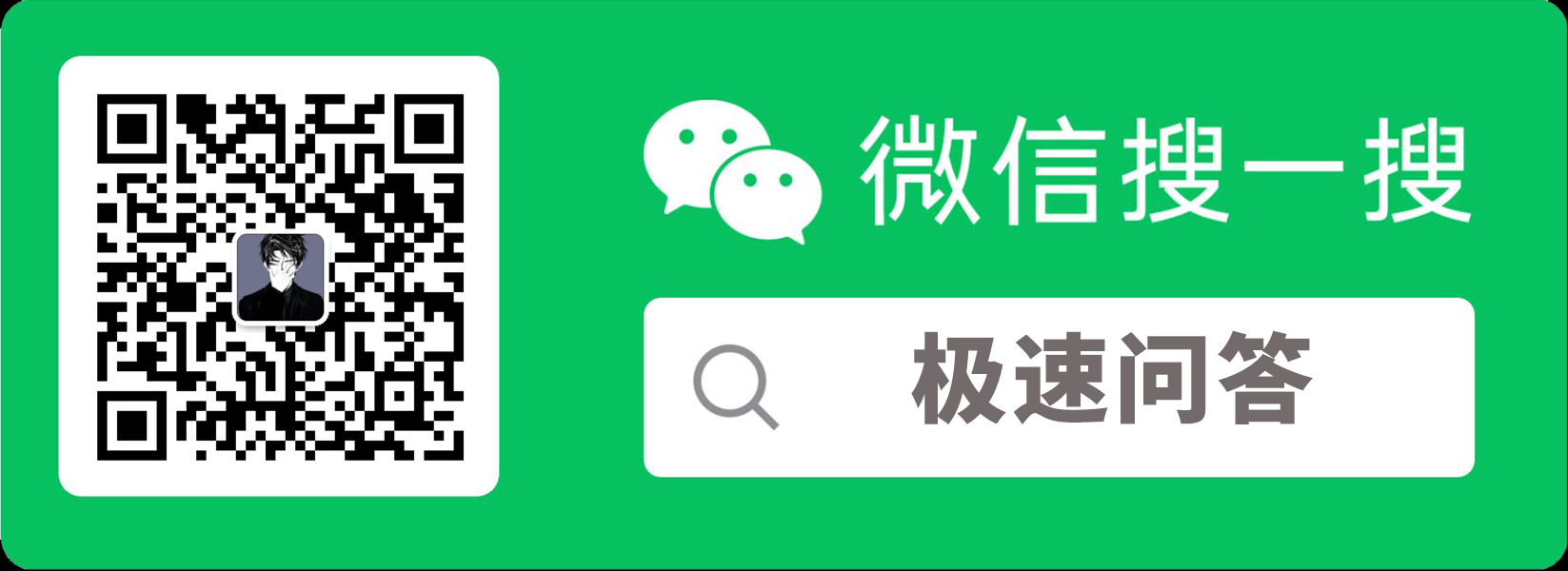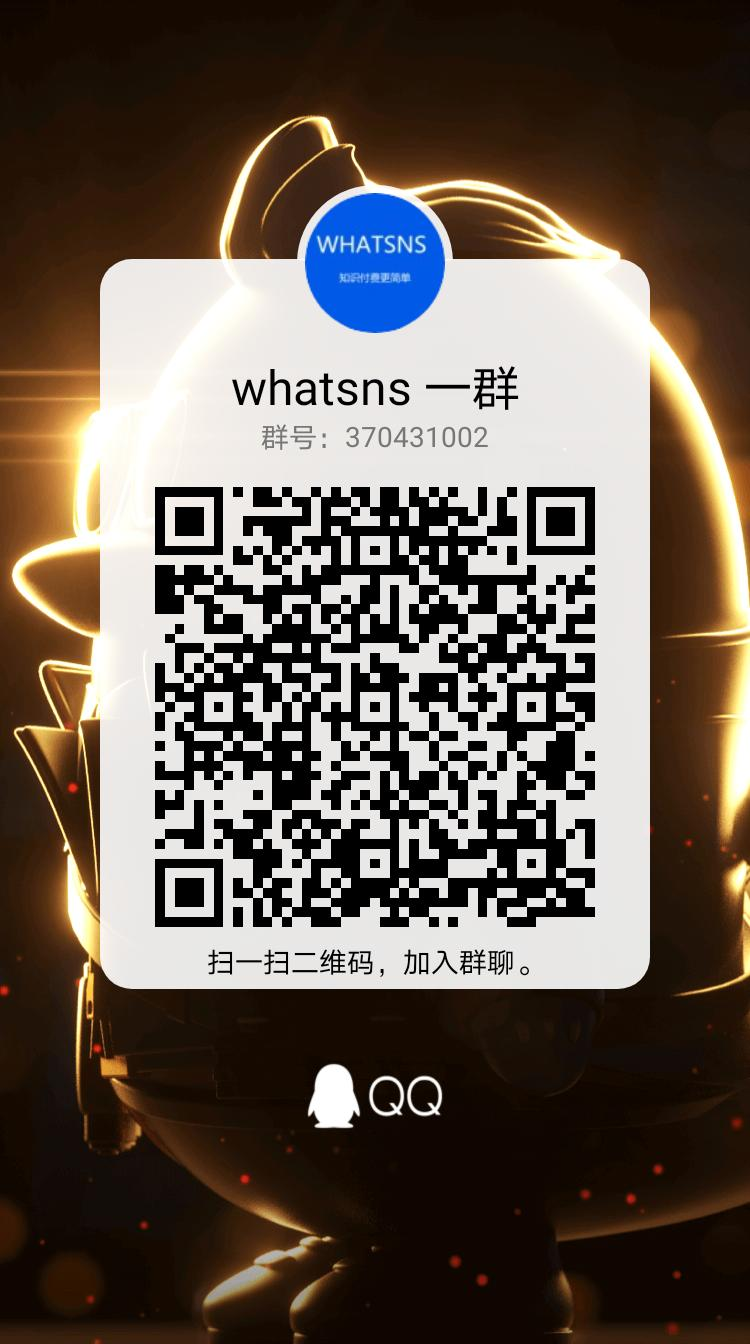-
安装完成后重启无法进入系统基本是两个原因引起。
1、引导启动有问题,只需打开修复引导即可,所有pe都有修复引导工具。
具体操作如下:
(1)点pe系统的开始
(2)引导修复中的netboot
(3)选择系统所在盘符,并不一定是C盘,可以打开计算机查看系统盘盘符
(4)开始修复
(5)退出软件,重启系统即可解决。
2、安装包有缺陷,换一个安装包即可。可以使用小白一键重装系统软件制作u盘启动盘重装系统。
-
安装完Win10系统后重启无法进入系统的解决方法:
方法一:
1.重启电脑,开机过程中按快捷键进入BIOS界面。
PS:因为电脑品牌和型号的不同,进入BIOS的方法也有所不同。所以可以去网上搜索一下自己电脑进入BIOS的快捷键。
2.在BIOS设置里选择CPU设置的选项Advanced
3.在Advanced选项下有一项包涵IDE字样的设置选项叫IDE Configuration,找到并点开它。
4.进入IDE Configuration的子选项选择SATA Mode,然后在弹出的复选项中选择IDE Mode模式。
5.修改完后按F10保存退出。
方法二:
首先开机迅速点击键盘的F2键,或者Del键,(具体按哪个键可以看电脑的开机画面,会有提示),按后会进入主板设置画面。
进入BIOS设置后,我们首先在Boot里把Boot Mode的类型改成UEFI。在MAIN里把F12 BOOT MENU后面的Disabled改成Enabled。改好后按F10保存退出。
插上带PE的U盘。电脑重启后按F12会进入选择启动界面,这里选择USB HDD
等电脑进入PE后,我们需要用到PE里面自带的Disk Genius快速分区工具,这里我们选择快速分区,然后切记一定要把分区表类型改成GUID,因为win10系统默认是识别GUID类型的硬盘的。(如果是就旧电脑,不想重新分区,可以只把C盘转化成GUID类型。)最后再装win10,就一定能正常进入系统了。
如本站内容“对您有用”,欢迎随意打赏,让我们持续更新!
打赏